Jednoduchý a rýchly sprievodca rootovaním systému Android

Po rootnutí telefónu s Androidom máte plný prístup k systému a môžete spúšťať mnoho typov aplikácií, ktoré vyžadujú root prístup.
Chrome v systéme Android je skvelý prehliadač hneď po vybalení, ale môžete ho ešte vylepšiť. Tieto tipy a funkcie vám pomôžu prehliadať web rýchlejšie.
11. Odomknite experimentálne funkcie pomocou príznakov prehliadača Chrome
Aj keď možno poznáte mnohé skvelé funkcie prehliadača Chrome, stále sa pod kapotou skrýva množstvo menej známych funkcií. Momentálne ide o experimentálne funkcie, ktoré môžu byť do prehliadača pridané, keď budú považované za stabilné.
Môžete ich však získať skôr povolením príslušných príznakov. Chrome ponúka mnoho príznakov v rôznych kategóriách, ako napríklad Paralelné sťahovanie , Rasterizácia GPU , Automatický tmavý režim pre webový obsah , Čiastočná výmena a Snímka obrazovky v režime inkognito .
Ak chcete vyhľadať a povoliť príznaky, otvorte prehliadač Chrome, klepnite na panel s adresou a zadajte chrome://flags . Zobrazí sa zoznam všetkých dostupných príznakov; klepnutím na príznak zobrazíte jeho úplný popis. Prípadne môžete použiť vyhľadávací panel v hornej časti a vyhľadať príznak podľa názvu.
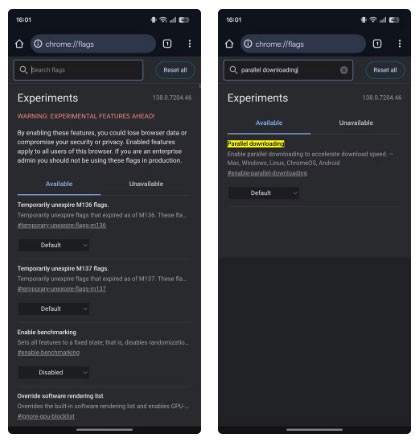
10. Prepnite na zobrazenie na pracovnej ploche
K desktopovým verziám takýchto stránok môžete pristupovať v prehliadači Chrome v systéme Android a získať tak všetky funkcie. Ak to chcete urobiť, klepnite na trojbodkovú ponuku na paneli s nástrojmi prehliadača Chrome a začiarknite políčko Desktopová stránka . Týmto sa stránka znova načíta a otvorí sa desktopová verzia. Na priblíženie a interakciu s obsahom na stránke možno budete musieť použiť gestá priblíženia.
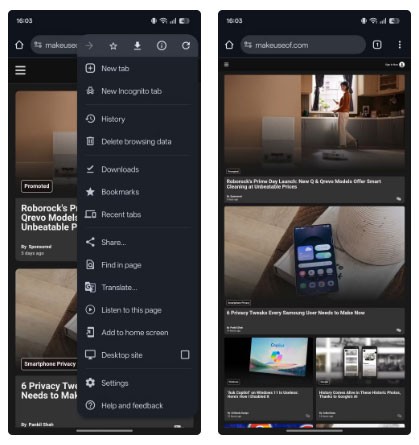
Keď skončíte s prehliadaním, prejdite do trojbodkovej ponuky a zrušte začiarknutie políčka Stránka pre počítače .
9. Vždy prehliadajte s zabezpečeným pripojením
Ak chcete túto funkciu povoliť, otvorte Nastavenia prehliadača Chrome z trojbodkovej ponuky. Vyberte možnosť Súkromie a zabezpečenie a potom prejdite nadol do sekcie Zabezpečenie . Vyberte možnosť Vždy používať zabezpečené pripojenia a na ďalšej stránke zapnite prepínač. Vyberte, či chcete, aby vás prehliadač Chrome upozorňoval na nezabezpečené verejné stránky alebo na verejné aj súkromné stránky (súkromné stránky sú tie, ktoré nie sú dostupné na širšom webe, napríklad interné firemné stránky).
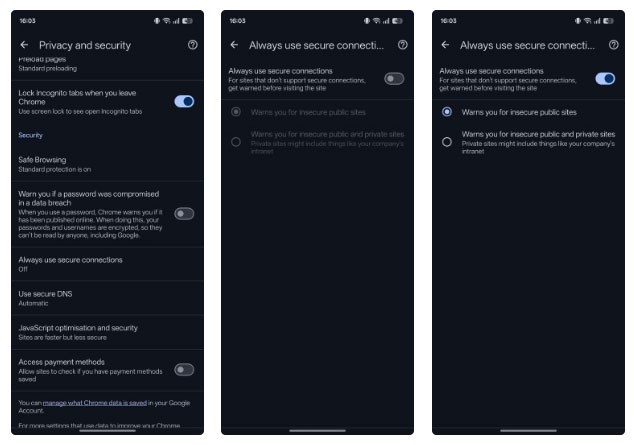
8. Vytvorte snímky obrazovky v režime inkognito
Prejdite na stránku s príznakmi prehliadača Chrome, ako je vysvetlené vyššie. Tu vyhľadajte príznak Snímka obrazovky v režime inkognito . Kliknite na rozbaľovacie tlačidlo pod príznakom a vyberte možnosť Povolené . Kliknite na Reštartovať .
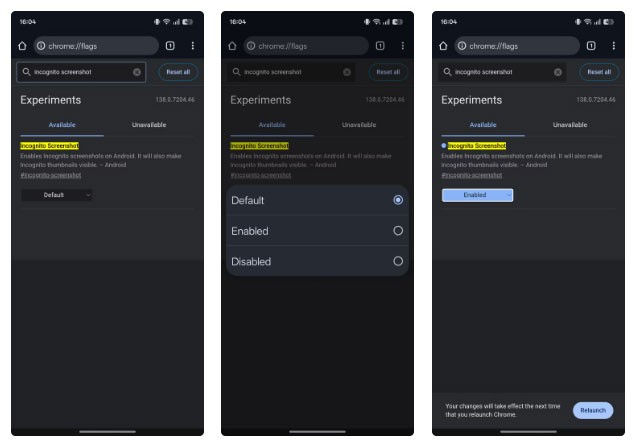
Teraz môžete robiť snímky obrazovky otvorených stránok v režime inkognito.
7. Bezpečnosť pri anonymnom prehliadaní
Uzamknutie anonymných kariet v prehliadači Chrome je jednoduché. Klepnite na trojbodkové menu a prejdite do časti Nastavenia . V časti Základy vyberte možnosť Súkromie a zabezpečenie a v časti Súkromie povoľte možnosť Uzamknúť anonymné karty pri opustení prehliadača Chrome . Budete sa musieť overiť.

Teraz vás Chrome pri každom pokuse o prístup k anonymným kartám vyzve na overenie totožnosti. Na overenie použite metódu odomknutia telefónu a karty sa vám zobrazia.
6. Pred otvorením si pozrite ukážku stránky
Ak chcete v prehliadači Chrome rýchlo zobraziť ukážku odkazu, stlačte a podržte odkaz, kým sa nezobrazí kontextová ponuka. Vyberte možnosť Ukážka stránky a prehliadač Chrome otvorí ukážku odkazu v posuvnom paneli. Túto stránku si môžete prezrieť ako obvykle a po dokončení ju zatvoriť. Stránku môžete tiež otvoriť v plnom zobrazení (na novej karte), ak chcete.
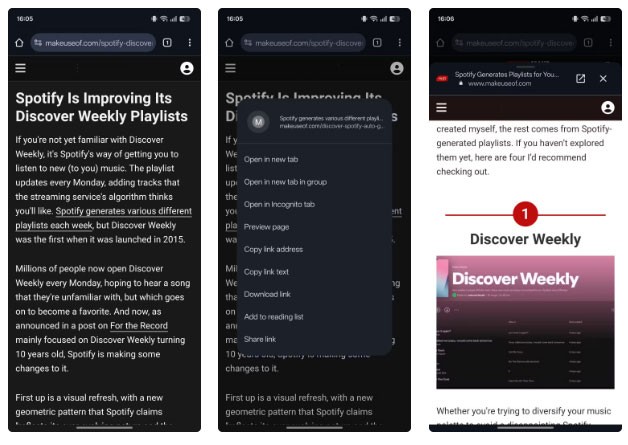
5. Pridajte na panel s nástrojmi skratku s jedným dotykom
Ak chcete pridať skratku na panel s nástrojmi prehliadača Chrome, kliknite na trojbodkovú ponuku na paneli s nástrojmi a vyberte položku Nastavenia . Posuňte sa nadol na kartu Rozšírené a vyberte položku Skratky panela s nástrojmi . Na ďalšej stránke zapnite prepínač vedľa položky Skratky panela s nástrojmi . Potom vyberte akciu zo zoznamu nižšie.
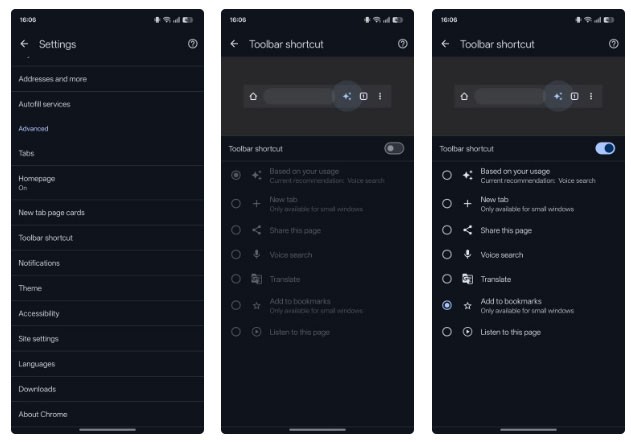
4. Vypočujte si obsah webovej stránky
Začnite otvorením stránky s obsahom, ktorý si chcete vypočuť, klepnite na trojbodkovú ponuku na paneli s nástrojmi a vyberte možnosť Vypočuť si túto stránku . Chrome začne čítať text na stránke – bude ho zvýrazňovať, aby ste ho mohli vizuálne sledovať.
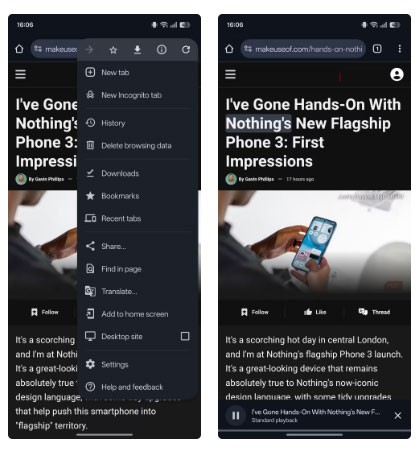
V dolnej časti stránky sa zobrazí aj malý prehrávač. Kliknutím naň zobrazíte sériu ovládacích prvkov. Odtiaľto môžete prehrávať/pozastaviť, pretáčať dopredu/dozadu o 10 sekúnd, upravovať rýchlosť prehrávania a meniť hlas.
3. Vykonajte okamžité vyhľadávanie na stránke
Prehliadač Chrome pre Android má funkciu vyhľadávania na webe, ktorá vám umožňuje rýchlo vyhľadať slovo alebo frázu priamo na stránke. Ak chcete túto funkciu použiť, stlačte a podržte slovo alebo frázu, ktorú chcete vyhľadať, kým sa nezobrazí kontextová ponuka.
Klepnite na Vyhľadávanie na webe a Chrome otvorí rýchle vyhľadávanie Google na novej karte pre vybranú položku. Keď skončíte, potiahnite prstom od ľavého okraja obrazovky alebo stlačte tlačidlo Späť, čím zatvoríte túto kartu a vrátite sa tam, kde ste prestali.
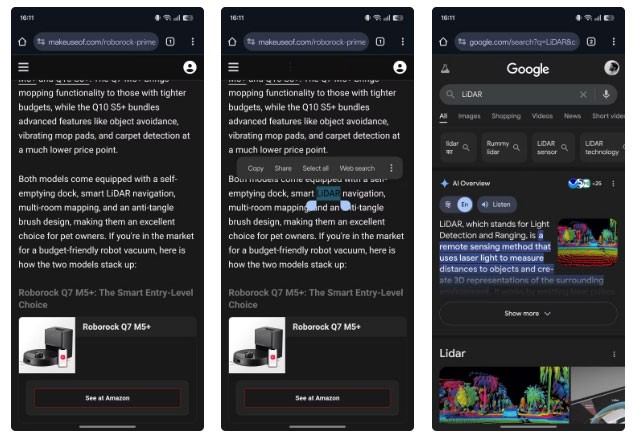
2. Rýchle vyhľadanie textu na stránke
Ak chcete použiť túto funkciu, klepnite na trojbodkové menu na paneli s nástrojmi a vyberte možnosť Hľadať na stránke . Zadajte slovo alebo frázu, ktorú chcete vyhľadať; zobrazí sa v hornej časti vyhľadávacieho poľa.
Ak sa nájdu nejaké zhody, Chrome zvýrazní všetky výskyty žltou farbou. V hornej časti stránky sa tiež zobrazí počet výskytov daného výrazu na stránke. Klepnutím na šípky nahor alebo nadol sa môžete pohybovať medzi rôznymi výskytmi a potom klepnutím na tlačidlo X zatvorte vyhľadávacie pole po dokončení vyhľadávania.
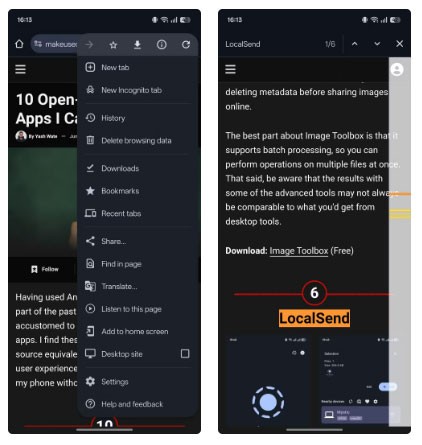
1. Prístup k kartám z iných zariadení
Ak používate prehliadač Chrome aj na počítači, môžete jednoducho pristupovať k webovým stránkam, ktoré sú momentálne otvorené na danom zariadení, priamo zo svojho telefónu s Androidom. Stačí sa prihlásiť do prehliadača Chrome na oboch zariadeniach pomocou rovnakého účtu Google a zapnúť synchronizáciu.
Ak chcete overiť, či je synchronizácia pre Chrome na počítači povolená, otvorte tam Chrome a uistite sa, že ste prihlásení do svojho účtu Google. Potom kliknite na ikonu profilu v pravom hornom rohu panela s nástrojmi. Ak sa zobrazuje text Synchronizácia je zapnutá , funkcia je povolená. Ak nie, zobrazí sa tlačidlo Zapnúť synchronizáciu . Kliknite naň a potom kliknite na tlačidlo Áno, súhlasím .
Teraz sa uistite, že ste na telefóne s Androidom prihlásení do rovnakého účtu Google ( Nastavenia > Heslá a účty > Účty ). Po potvrdení klepnite na trojbodkovú ponuku v prehliadači Chrome na paneli s nástrojmi systému Android a vyberte možnosť Nedávne karty .
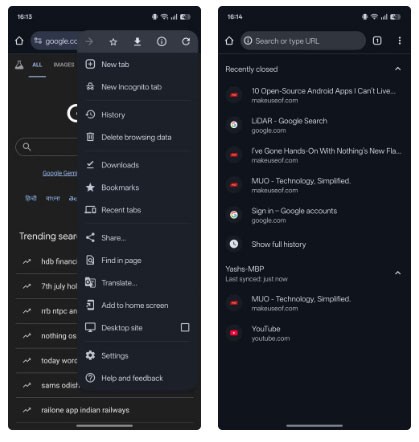
Veľa šťastia!
Pozrite si aj nasledujúce články:
Po rootnutí telefónu s Androidom máte plný prístup k systému a môžete spúšťať mnoho typov aplikácií, ktoré vyžadujú root prístup.
Tlačidlá na vašom telefóne s Androidom neslúžia len na nastavenie hlasitosti alebo prebudenie obrazovky. S niekoľkými jednoduchými úpravami sa môžu stať skratkami na rýchle fotografovanie, preskakovanie skladieb, spúšťanie aplikácií alebo dokonca aktiváciu núdzových funkcií.
Ak ste si nechali notebook v práci a musíte poslať šéfovi urgentnú správu, čo by ste mali urobiť? Použite svoj smartfón. Ešte sofistikovanejšie je premeniť telefón na počítač, aby ste mohli jednoduchšie vykonávať viac úloh naraz.
Android 16 má widgety uzamknutej obrazovky, ktoré vám umožňujú meniť uzamknutú obrazovku podľa vašich predstáv, vďaka čomu je uzamknutá obrazovka oveľa užitočnejšia.
Režim Obraz v obraze v systéme Android vám pomôže zmenšiť video a pozerať ho v režime obraz v obraze, pričom video si môžete pozrieť v inom rozhraní, aby ste mohli robiť iné veci.
Úprava videí v systéme Android bude jednoduchá vďaka najlepším aplikáciám a softvéru na úpravu videa, ktoré uvádzame v tomto článku. Uistite sa, že budete mať krásne, magické a elegantné fotografie, ktoré môžete zdieľať s priateľmi na Facebooku alebo Instagrame.
Android Debug Bridge (ADB) je výkonný a všestranný nástroj, ktorý vám umožňuje robiť veľa vecí, ako je vyhľadávanie protokolov, inštalácia a odinštalovanie aplikácií, prenos súborov, rootovanie a flashovanie vlastných ROM, vytváranie záloh zariadení.
S aplikáciami s automatickým klikaním. Pri hraní hier, používaní aplikácií alebo úloh dostupných na zariadení nebudete musieť robiť veľa.
Aj keď neexistuje žiadne zázračné riešenie, malé zmeny v spôsobe nabíjania, používania a skladovania zariadenia môžu výrazne spomaliť opotrebovanie batérie.
Telefón, ktorý si momentálne veľa ľudí obľúbi, je OnePlus 13, pretože okrem vynikajúceho hardvéru disponuje aj funkciou, ktorá existuje už desaťročia: infračerveným senzorom (IR Blaster).
Google Play je pohodlný, bezpečný a funguje dobre pre väčšinu ľudí. Existuje však celý svet alternatívnych obchodov s aplikáciami – niektoré ponúkajú otvorenosť, iné uprednostňujú súkromie a niektoré sú len zábavnou zmenou tempa.
TWRP umožňuje používateľom ukladať, inštalovať, zálohovať a obnovovať firmvér na svojich zariadeniach bez obáv z ovplyvnenia stavu zariadenia pri rootnutí, bliknutí alebo inštalácii nového firmvéru na zariadeniach so systémom Android.
Ak si myslíte, že svoje zariadenie Galaxy dobre poznáte, Good Lock vám ukáže, o čo viac toho dokáže.
Väčšina z nás sa k nabíjaciemu portu smartfónu správa, akoby jeho jedinou úlohou bolo udržiavať batériu pri živote. Ale tento malý port je oveľa výkonnejší, než si myslíme.
Ak vás už unavujú všeobecné tipy, ktoré nikdy nefungujú, tu je niekoľko, ktoré potichu menia spôsob, akým fotíte.
Väčšina detí radšej hrá, ako sa učí. Tieto mobilné hry, ktoré sú zároveň vzdelávacie aj zábavné, však zaujmú aj malé deti.
Pozrite si funkciu Digitálna pohoda na svojom telefóne Samsung a zistite, koľko času počas dňa strácate na telefóne!
Aplikácia na falošné hovory vám pomáha vytvárať hovory z vášho vlastného telefónu, aby ste sa vyhli nepríjemným a nechceným situáciám.
Ak naozaj chcete chrániť svoj telefón, je čas začať ho uzamykať, aby ste predišli krádeži a zároveň ho ochránili pred hackermi a podvodmi.
USB port na vašom telefóne Samsung slúži na viac než len nabíjanie. Od premeny telefónu na stolný počítač až po napájanie iných zariadení, tieto málo známe aplikácie zmenia spôsob, akým svoje zariadenie používate.
Po rootnutí telefónu s Androidom máte plný prístup k systému a môžete spúšťať mnoho typov aplikácií, ktoré vyžadujú root prístup.
Tlačidlá na vašom telefóne s Androidom neslúžia len na nastavenie hlasitosti alebo prebudenie obrazovky. S niekoľkými jednoduchými úpravami sa môžu stať skratkami na rýchle fotografovanie, preskakovanie skladieb, spúšťanie aplikácií alebo dokonca aktiváciu núdzových funkcií.
Ak ste si nechali notebook v práci a musíte poslať šéfovi urgentnú správu, čo by ste mali urobiť? Použite svoj smartfón. Ešte sofistikovanejšie je premeniť telefón na počítač, aby ste mohli jednoduchšie vykonávať viac úloh naraz.
Android 16 má widgety uzamknutej obrazovky, ktoré vám umožňujú meniť uzamknutú obrazovku podľa vašich predstáv, vďaka čomu je uzamknutá obrazovka oveľa užitočnejšia.
Režim Obraz v obraze v systéme Android vám pomôže zmenšiť video a pozerať ho v režime obraz v obraze, pričom video si môžete pozrieť v inom rozhraní, aby ste mohli robiť iné veci.
Úprava videí v systéme Android bude jednoduchá vďaka najlepším aplikáciám a softvéru na úpravu videa, ktoré uvádzame v tomto článku. Uistite sa, že budete mať krásne, magické a elegantné fotografie, ktoré môžete zdieľať s priateľmi na Facebooku alebo Instagrame.
Android Debug Bridge (ADB) je výkonný a všestranný nástroj, ktorý vám umožňuje robiť veľa vecí, ako je vyhľadávanie protokolov, inštalácia a odinštalovanie aplikácií, prenos súborov, rootovanie a flashovanie vlastných ROM, vytváranie záloh zariadení.
S aplikáciami s automatickým klikaním. Pri hraní hier, používaní aplikácií alebo úloh dostupných na zariadení nebudete musieť robiť veľa.
Aj keď neexistuje žiadne zázračné riešenie, malé zmeny v spôsobe nabíjania, používania a skladovania zariadenia môžu výrazne spomaliť opotrebovanie batérie.
Telefón, ktorý si momentálne veľa ľudí obľúbi, je OnePlus 13, pretože okrem vynikajúceho hardvéru disponuje aj funkciou, ktorá existuje už desaťročia: infračerveným senzorom (IR Blaster).
















